VMware Workstation 6 正式版がでてたので購入
5/27 で VMware Workstation 6 ベータのライセンスが切れちゃうなぁ〜ってことで新しいベータがでてたらアップグレードしなきゃと思って VMware のサイト(米国の方)みにいったら正式版が出荷されていました。VMware なしじゃぁ開発を続けていくこともできない体質になっているので購入。
会社とは別で個人持ちのライセンスを買ったのでアップグレードじゃなくてノーマル価格。約2万円なり。
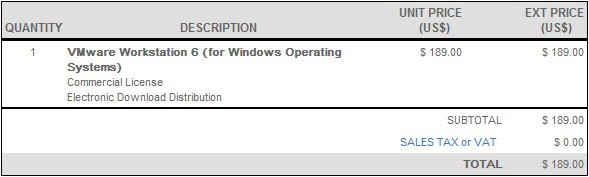
正直、VMare Server という無償版がでているので購入をかなり戸惑ったけど、Workstation 6 はホストOSとして Vista を正式サポートしている点を評価。まぁ VMware Server 1.03 でも動くんでしょうけど、2万円以上に使い込んでいるのでお金払う価値ありかと。
う〜ん・・・よく考えたら Virtual PC ver 7 という選択肢もあったなぁ・・・あれも無料だしなぁ・・・
今時 VM にお金払うのは珍しい部類なのかも?? coLinux とかですませちゃう人も多いんだろうなぁ・・・
せっかく購入したので、ver 5.5 から ver 6 への新機能一覧でも書いておきますか。何下に英語版しかでてませんが。やっぱり今回の目玉は Vista 正式サポートですね。その他、VNCサポートの組み込みも便利です。
VMware Workstation 6.0(英語版)の新機能
- Windows Vistaのサポート
ホストまたはゲストOSとしてWindows Vistaを使用することができます。VMware WorkstationはVistaの評価、アップグレード、および移行に特に便利です。Vistaを既存システム内で独立したゲストとして安全に評価することができ、あるいはVistaホスト マシン上でレガシー アプリケーションを再ホストすることもできます。>
- マルチ モニタに対応
1台の仮想マシンを複数のモニタを使って表示すれば、ディスプレイ面積を最大限に活用することができます。あるいは複数の仮想マシンをそれぞれ個別のモニタに表示して、使いやすさを高めることもできます。
- USB 2.0のサポート
iPodや高速なストレージなど、高速性を必要とする周辺機器も仮想マシンで利用できるようになりました。
- VMware Converterを同梱
PCハードドライブのイメージをポイントするだけで新しい仮想マシンを作成したり、あるいは他のさまざまなフォーマットから既存の仮想マシンをインポートすることができます。
- 統合仮想デバッガ
Workstation 6.0(英語版)にはVisual StudioとEclipseが組み込まれているため、どのIDEからも仮想マシン内で直接プログラムのデプロイ、実行、およびデバッグを行えます。
- VNCサポートの組み込み
ゲストOSには何も(例:VNCやRDP)インストールすることなく、仮想マシンのコンソールにリモート アクセスすることができます。
- バックグラウンド操作のためのヘッドレス モード
Workstationユーザー インターフェイスを使用することなく仮想マシンをバックグラウンドで実行できます。
- 準仮想化(Para Virtualization)のサポート
Ubuntu 7.0.4など、VMI 3.0によって強化されたLinuxカーネルを実行することによってパフォーマンスを引き上げることができます。
- 記録/再生
一定の期間にわたり、仮想マシンのアクションを命令レベルでキャプチャすることができます。記録は再生、巻き戻すことができ、また記録のどの時点からでも仮想マシンを実稼働することが可能です。デベロッパやテスターにとってこれは究極のデバッグツールとなります。
- VIX自動化API
スクリプトやプログラムを作成して仮想マシンのどのコマンドも実行できるため、仮想マシンのテストやその他の繰り返し作業を自動化することができます。
- ACEオーサリング機能
セキュアな仮想マシン(ACE)をパッケージ化してデプロイすることにより、USBメモリスティックなどのポータブル メディア機器から仮想マシンの暗号化、ネットワークアクセス、およびパスワード コントロールを行うことができます(*これらの機能はACE Option Packにより利用可能になります)。
さて、今までベータを使ってきて気がつきもしなかった VNC Server 機能相当の機能を使ってみました。VM 内で VNC Server を起動しなくても VNC Viewer で VM に接続ができるって機能です。まずは VM のオプションでポートとパスワードの設定。
次に、VNC Viewer の設定。どうやら localhost:port で接続をする模様。いつも VNC 経由で接続するときは、サーバIP:display# だと思いますがそれとはちょっと違うらしいです。ってかこの件に関するドキュメントどこ?
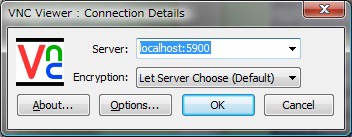
VNC も Free Edition だと接続が refused されちゃう。
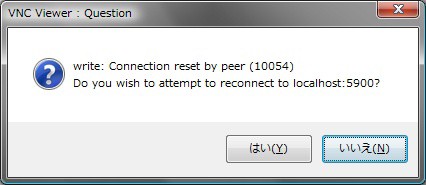
仕方がないので Personal Edition をダウンロードしてきたらうまく接続いきました。
が・・・マウスカーソルが勝手見右上端に移動してどうにもうまく操作ができませぬ・・・
しかも、VMware の画面も VNC に併せて描画が更新されます。じゃぁ〜 VNC 使わなくてもいいじゃん!
むぅ〜なんか間違った使い方してるのかなぁー??
ちなみに、普通にインストールした VNC Server 経由で接続するとちゃんといくんだけどなぁ・・・(;´Д`)ウウッ…
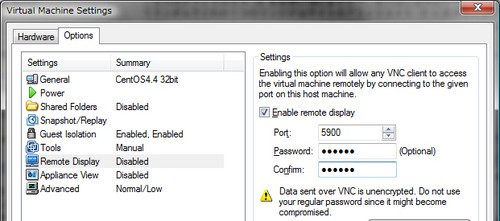


コメントやシェアをお願いします!